如何關閉自動更新、自動更新怎麼關閉、怎麼關閉自動更新、關閉自動更新提示;
如今各種安全軟件都已經集成了漏洞修復功能,在微軟發布官方補丁時,這些安全軟件都能夠自動下載並且更新這些補丁,而Windows自帶的自動更新程序雖然能夠下載補丁,但無法進行後台安裝,需要手工安裝補丁過於麻煩,所以自動更新程序顯得有點多余,本文將介紹如何關閉自動更新,避免因自動更新提示對用於造成影響;
如何關閉自動更新,自動更新怎麼關閉(從易到難,徹底關閉):
第一步:鼠標右鍵點擊“我的電腦”——>選擇“屬性”——>將“系統屬性”切換到“自動更新”選項卡中——>點擊下方的“關閉自動更新(T)”;或者點擊“控制面板”——>選擇“安全中心”——>在“Windows安全中心”下方點擊“自動更新”——>點擊下方的“關閉自動更新 (T)”;假如選項為灰色不可選,請看第二步;
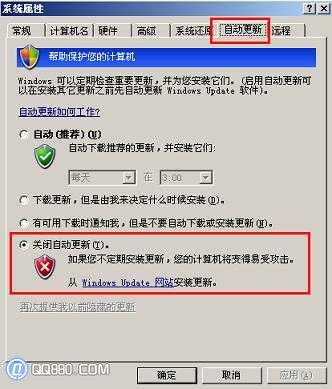
第二步:點擊“開始”菜單——>點擊“運行”——>在“運行”中輸入“services.msc”(不含引號),點擊確定——>在“服務”窗口右邊找到並雙擊打開“Automatic Updates”自動更新服務——>將其“啟動類型”設置為“已禁用”——>點擊“服務狀態”下方的“停止(T)”——>點擊“確定” 退出;
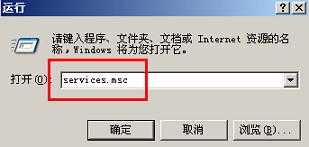
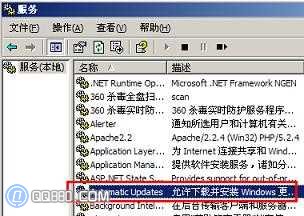
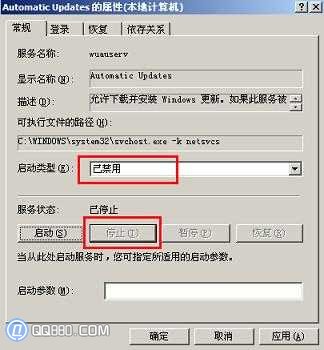
總結:關閉自動更新須在安裝有如360安全衛士、金山毒霸等安全軟件的前提下,否則可能導致計算機被黑客利用或攻擊,在解決如何關閉自動更新、自動更新怎麼關閉的問題後,需要使用安全軟件檢查是否有需要更新的補丁程序,以免造成不必要的損失。